相信大家都遇到过自己的电脑问题,那么win11控制面板无法打开呢?其实这个问题不难,小编教你学会解决办法。 方法一:借助sfc命令修复 1、同时按下win+r组合键打开win11系统的运行菜
相信大家都遇到过自己的电脑问题,那么win11控制面板无法打开呢?其实这个问题不难,小编教你学会解决办法。
方法一:借助sfc命令修复
1、同时按下win+r组合键打开win11系统的运行菜单,然后输入cmd点击确认,打开命令提示符窗口。
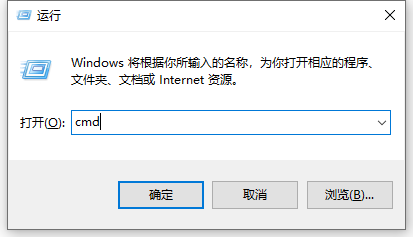
2、在打开的管理员界面中,输入:sfc /scannow,并按下Enter键,就可进行修复。
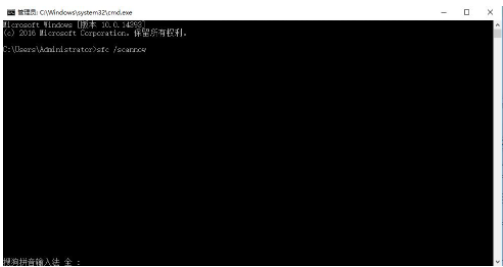
3、然后重新启动电脑,即可打开控制面板。
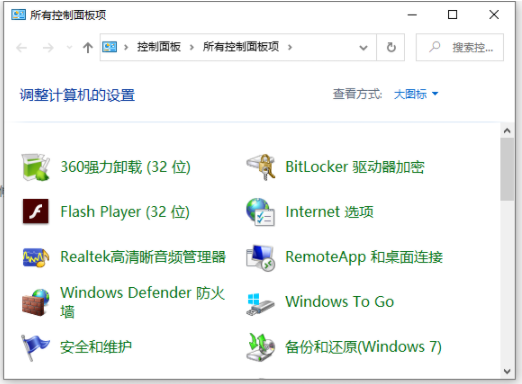
方法二:一键重装win11系统
如果方法一无法修复的话,可能是更新后的win11系统组件有缺失,可以再次一键重装完整版原版win11系统使用即可。具体的步骤如下:
1、首先打开下载好的小白三步装机版工具,点击页面中的其他系统,选择win11正式版原版系统重装。

2、无需操作,小白软件会自动下载win11系统镜像并部署环境。
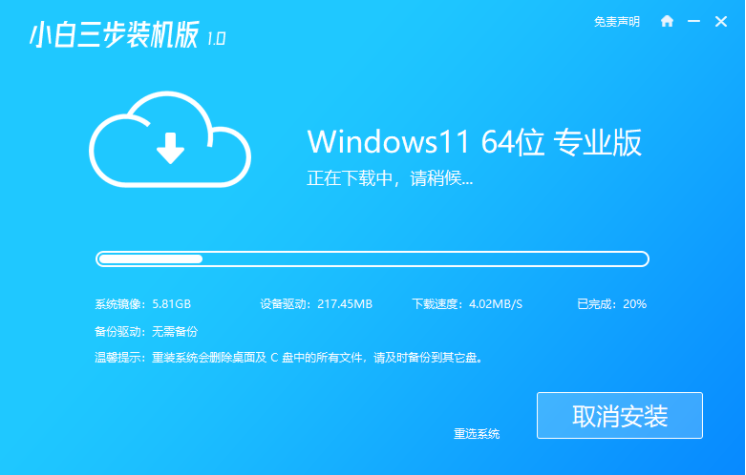
3、当提示系统部署完成后,选择立即重启电脑。
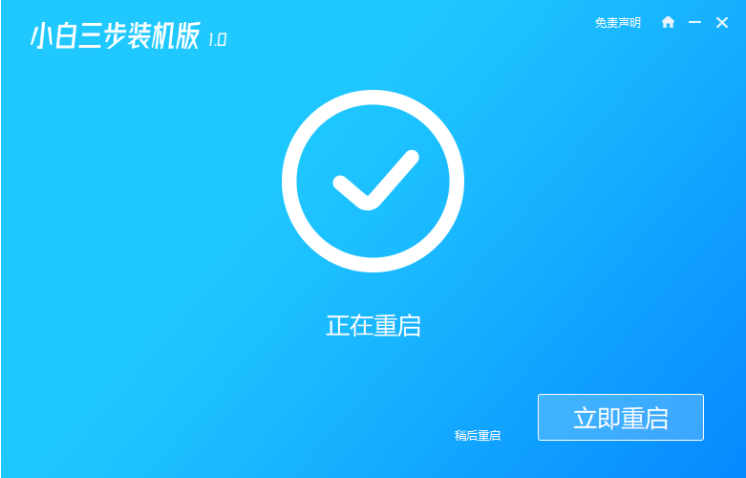
4、重启电脑后会进入启动项选择页面,我们选择小白PE系统进入。
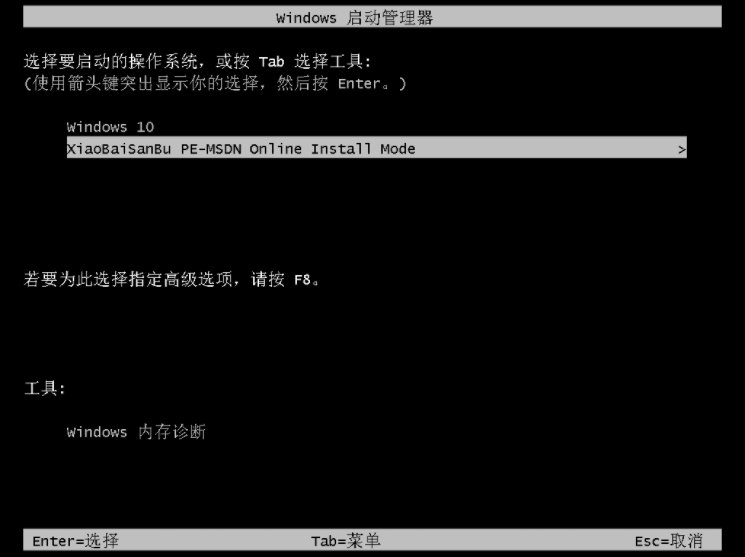
5、进入pe系统内,小白装机工具自动完成win11系统的安装。
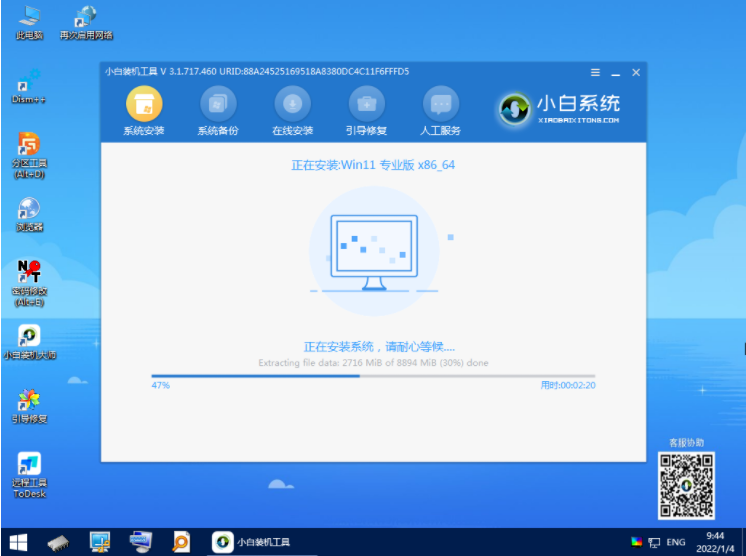
6、安装完成后,点击立即重启。
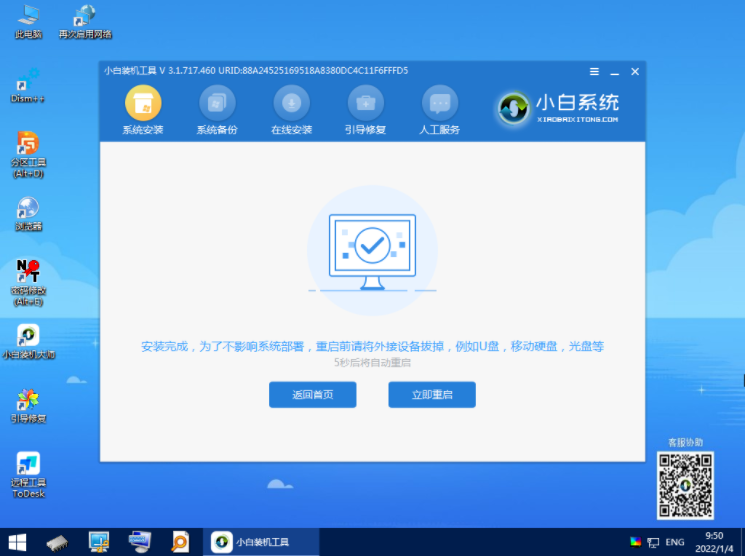
7、选择windows11系统进入系统,完成相关设置就可以正常使用啦。
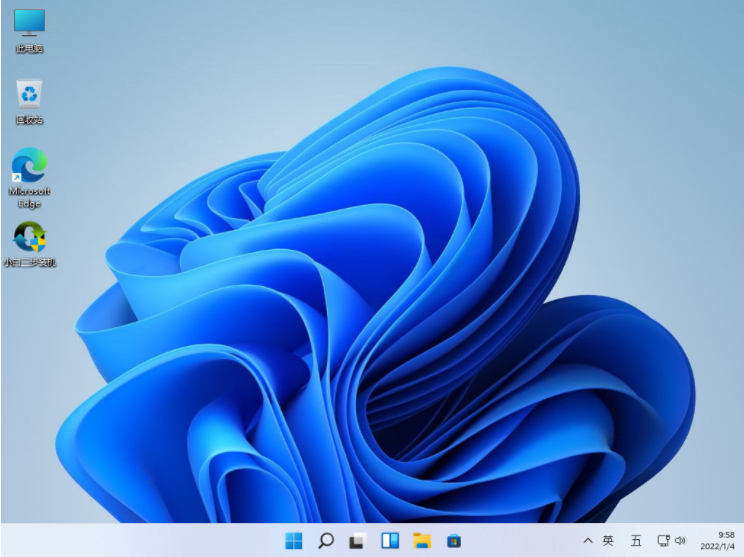
好了,以上就是本文的全部内容,希望本教程能够帮助到你,关注自由互联,为你带来更多相关资讯!
